Excel如何設定打印區域?Exce打印區域設定教程
在excel中制作了一份報表,想要把它打印出來,但是只想打印部分,其余部分不打印該如何設置呢?接下來就由小編帶來excel如何設定打印區域教程,教程很基礎,但是很多剛接觸excel的新手...
在excel中制作了一份報表,想要把它打印出來,但是只想打印部分,其余部分不打印該如何設置呢?接下來就由小編帶來excel如何設定打印區域教程,教程很基礎,但是很多剛接觸excel的新手還不知道怎么弄,分享給大家參考噢!
excel如何設定打印區域方法一:
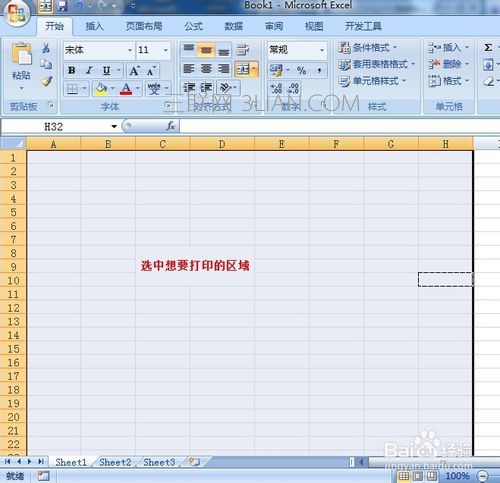
1、打開編輯好的Excel文檔,選中想要打印的區域,如圖所示(陰影圖層部分為所要打印的區域)

2、點擊頁面布局選項卡,選擇打印區域選項, 點擊設置打印區域子選項,這時候我們就成功設置了打印區域。
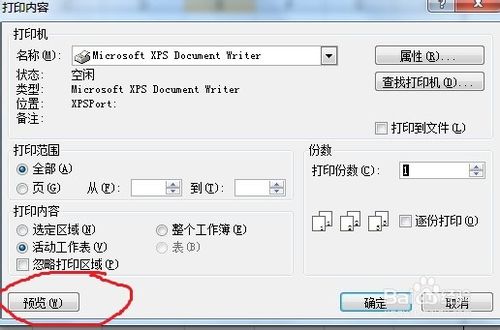
3、在設置好打印區域后,我們需要對選中的打印區域的輸出效果稍作調整,以符合我們的輸出需求。首先按下CTRL+P, 點擊預覽選項(紅色筆標注)
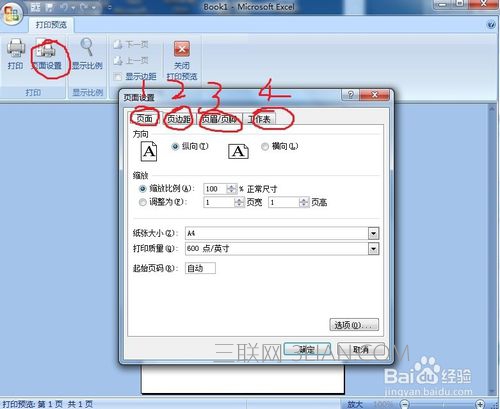
4、在彈出的先窗口中點擊頁面設置, 我們可以看到(如下圖)1-頁面,2-頁邊距,3-頁眉/頁腳,4-工作表四個選項卡,它們分別依次負責調整頁面布局,調整頁邊距,添加頁眉和頁腳,以及工作表打印輸出的一些高級選項(工作表選項新手很少使用),再熟悉了整個簡單的頁面設置后讀者可以自行嘗試對每一個選項進行親自操作。
5、上述調整完成后,點擊確定,輸出到打印機即可 。
excel如何設定打印區域方法二:
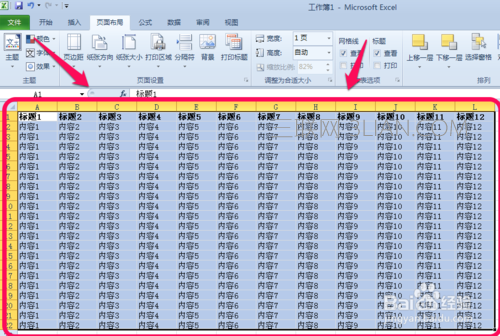
1、首先選中你要打印的區域,拖動鼠標框選就可以。如圖。
2、選中之后,點擊頁面設置——》打印區域小箭頭——》設置打印區域。這就會設置你需要打印的區域了。
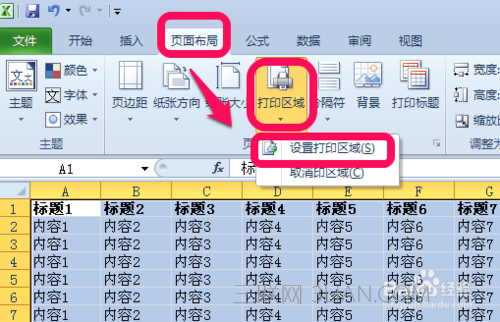
但是有一個問題就出來了,默認它會100%顯示,那么有可能你的內容多而分成了幾頁,那么就可以把一些內容給分割開了,就不連續了,怎么辦呢,怎么設置自己的每頁的打印區域呢,接著往下看。
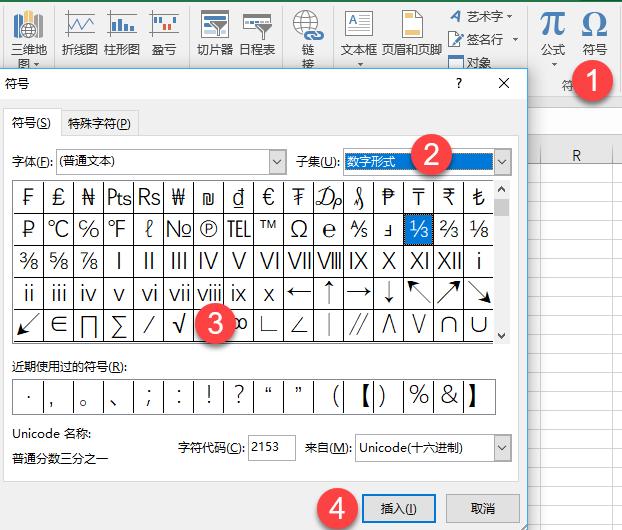
7種Excel表格打勾√的方法 Excel怎么打勾?
很多人在問,怎么Excel中打勾?這個在問卷或者很多模板中都很常用,今天小編分享7種Excel表格打勾√方法,相信總有一種適合您。方法一、插入符號1、插入符號;2、子集選擇"數字...
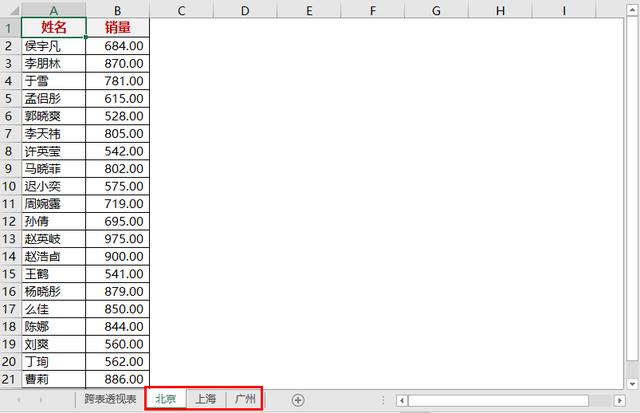
Excel快速合并多張Excel工作表教程 Excel工作表怎么合并?
多張Excel工作表怎么合并呢?對多表進行匯總,方法有很多,公式、外部數據源、SQL等方法都可以實現,透視表當然也可以。今天小編就分享下,如何用透視表進行多張工作表進行統計分析。...

Excel表格打不開的解決方法 電子表格打不開怎么辦?
一些網友在使用辦公軟件的時候,會遇到excel表格打不開的情況,那么,電子表格打不開怎么辦?在今天的文章中,小編就給大家分析一下excel表格打不開的幾種原因,并且給出相應的解...

職場鍵盤俠必備技巧:Shift鍵在Excel和Word中的妙用大全
Shift鍵,在鍵盤中一直以來都占有著非常顯著的位置,除了空格鍵,它比別的鍵都會長那么一點。Shift鍵可是不一般吶!下面我們就來盤點一下Shift鍵在Excel和Word中的妙用大全,職場鍵盤...
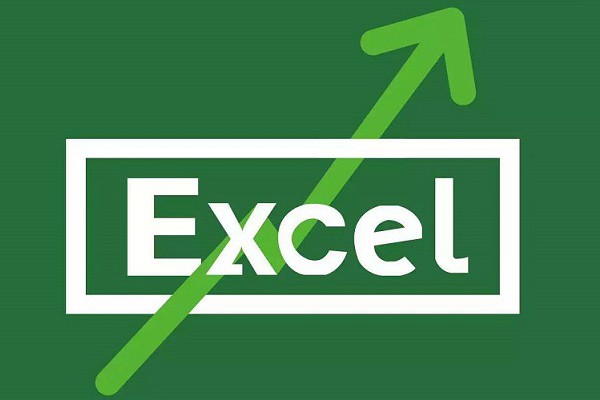
Excel快捷鍵大全:史上最全常用excel快捷鍵分享
在辦公當中,Excel是我們最常用的表格處理軟件。然而對表格的使用,其實在很多時候不需要那么復雜的命令,一步步操作,只需要敲幾下鍵盤就可以啦。下面本文主要分享此前小編收藏不...
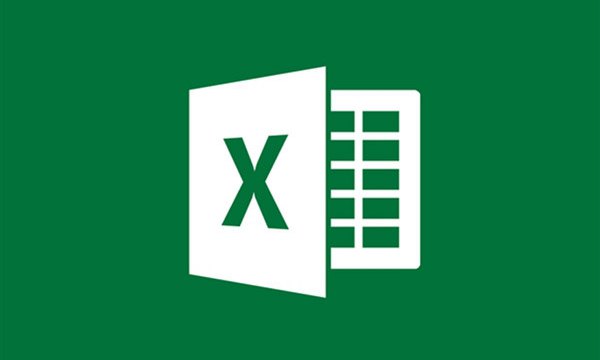
Excel 2019表格操作技巧匯總 一秒鐘輕松制作各種表格
職場人難免會制作各種表格,有些表格需要協調很多內容,制作起來很費勁。很多仍在用舊版Office Excel的朋友,建立一個功能復雜的表格,往往需要耗費大量精力時間。但是,其實在新版的...

